- Folx Download-Manager
- Bester Download-Manager für Mac: 13 Top-Lösungen 2026
Bester Download-Manager für Mac: 13 Top-Lösungen 2026
Die Verwendung eines Download-Managers für Mac macht das Herunterladen schneller und einfacher und bietet zudem nützliche Verwaltungsoptionen wie Geschwindigkeitskontrolle, Download-Planung und mehr. All diese Kriterien erfüllt Folx perfekt, was ihn zum besten Download-Manager macht. Dennoch gibt es auch andere Lösungen, die es wert sind, in Betracht gezogen zu werden.
Wenn Sie häufig Torrents, Filme usw. aus dem Internet herunterladen, wird der Download-Manager für Mac Ihnen das Leben erheblich erleichtern und Zeit sowie Speicherplatz auf Ihrer Festplatte sparen. Es gibt viele Download-Manager, und dieser Artikel soll Ihnen einen Überblick darüber geben, welche Anwendung am besten zu Ihren Bedürfnissen passen könnte.
Benutzersituation:
Ich bin schon lange Windows-Benutzer, aber ich habe kürzlich ein MacBook gekauft. Unter Windows habe ich IDM (Internet Download Manager) für alle meine Downloads verwendet. Gibt es ähnliche Download-Manager unter macOS, die das Fortsetzen von Downloads, das Aktualisieren von Download-Adressen und mehrere Verbindungen unterstützen?— Reddit
Folx Download-Manager
Wenn Sie nach einem einfach zu bedienenden und leistungsstarken Downloader für Mac suchen, ist Folx auf jeden Fall eine Überlegung wert. Es ist äußerst benutzerfreundlich und vollständig kompatibel mit dem neuesten Betriebssystem von Apple.
Folx bietet zwei Versionen: die kostenlose Version und eine PRO-Version. Die kostenlose Version dieses Download-Managers für Mac enthält alle grundlegenden Funktionen und ist ideal für diejenigen, die nicht regelmäßig Inhalte aus dem Internet herunterladen. Wenn Sie jedoch auf Folx PRO upgraden, holen Sie das Beste aus Ihren Downloads heraus und schalten Funktionen wie die integrierte Torrent-Suche, Passwortspeicherung, intelligente Geschwindigkeitskontrolle und mehr frei.
Darüber hinaus ist Folx mit allen gängigen Browsern kompatibel, einschließlich Safari, Firefox, Chrome und Opera. Sie können Folx ganz einfach über sein Plugin im Kontextmenü des Safari-Browsers integrieren und es als Safari-Download-Manager verwenden.
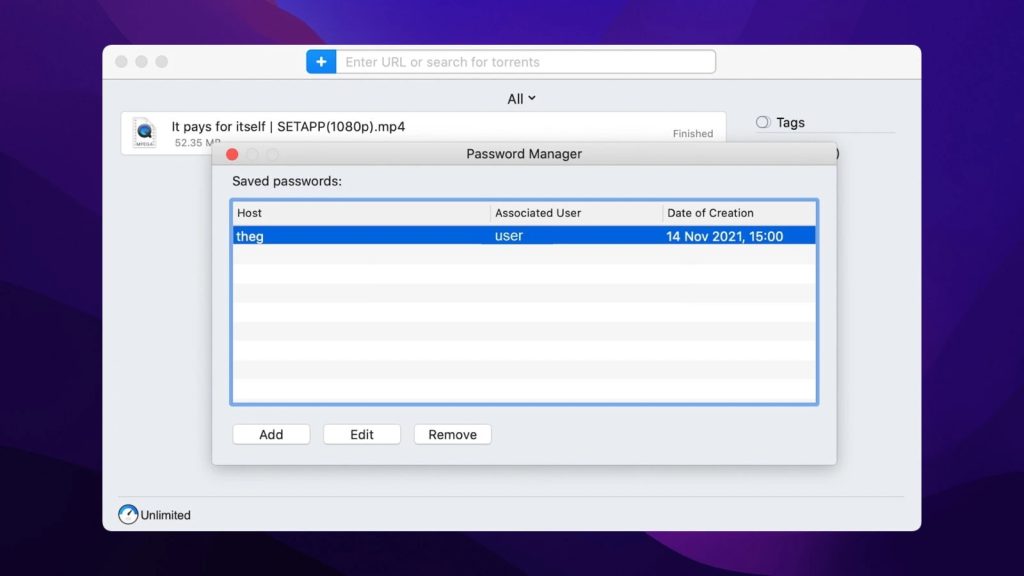
Vorteile:
- Ermöglicht es Ihnen, jedem Ihrer Downloads Tags zuzuweisen
- Bietet vollständige Kompatibilität mit Torrent-Clients
- Kann als Ihr primärer Torrent-Downloader zugewiesen werden
- Unterstützt Magnet-Links zum Herunterladen von Torrents
- Ermöglicht es Ihnen, die automatische Geschwindigkeitskontrolle für Ihre Downloads einzustellen und Downloads zu bestimmten Zeiten zu planen
- Teilt Downloads in mehrere Threads auf, was die Download-Geschwindigkeit erheblich verbessern kann.
- Vollständig kompatibel mit Apple Music (früher iTunes)
- Kann Ihre Anmeldedaten für mehrere Torrent-Tracker und Websites, die Sie regelmäßig verwenden, speichern
- Hat eine ausgezeichnete integrierte Torrent-Suchoption.
Nachteile:
- Erweiterte Funktionen wie das integrierte Torrent-Suchtool und der Terminplaner sind nur in der PRO-Version verfügbar. Der Preis beginnt bei $19,95.
Unterstütztes Betriebssystem: macOS
Preis: kostenlos, Upgrade verfügbar für $19,95/1 Mac oder $39,95/2 Macs
Nutzerbewertung: 4,2/5 auf CNET
Fazit: Unserer Meinung nach ist dies der beste Download-Manager, den Mac-Nutzer finden können. Folx bietet eine große Bandbreite an Funktionen, die selbst von Anwendern mit nur grundlegenden Kenntnissen darüber, wie ein Download-Manager funktioniert, einfach genutzt werden können.
Dank seiner vollständigen Torrent-Kompatibilität ist es ein wirklich nützlicher Download-Manager für Mac für alle, die diese Download-Methode nutzen. Außerdem bietet er gute Geschwindigkeiten und zahlreiche Optionen, die Ihnen ermöglichen, den Downloadvorgang anzupassen.
Auch wenn Sie für die PRO-Versionen etwas investieren müssen, ist der Preis niedrig und für nahezu jeden erschwinglich. Was auch immer Sie suchen, dies ist eine großartige Option mit vielen Funktionen und Top-Geschwindigkeiten.
So verwenden Sie den Folx Download Manager für Mac
- Laden Sie Folx herunter und installieren Sie es.
2. Kopieren Sie den Link zu der Datei, die Sie herunterladen möchten.
3. Öffnen Sie Folx und wählen Sie Neue Aufgabe im Datei-Menü oder drücken Sie einfach die Schaltfläche “+” im Hauptfenster der Anwendung.
4. Wählen Sie aus, wo die heruntergeladene Datei gespeichert werden soll, und weisen Sie Ihrem Download ein oder mehrere Tags zu, damit Sie ihn später leichter finden können.
5. Zusätzliche Download-Einstellungen konfigurieren (für PRO-Benutzer): Anzahl der gleichzeitigen Download-Threads auswählen, Download für späteren Start planen, gespeicherte Authentifizierungsdaten einrichten.
6. Drücken Sie “OK” und warten Sie, bis der Download abgeschlossen ist.
Top Mac Download-Manager
| Top-Features | Folx PRO | Free Download Manager | Progressive Downloader | FlareGet | iDownloader | Leech | Xtreme Download Manager | Neat Download Manager | Download Shuttle | Fat Pipe Downloader | DownThemAll | Ninja Download Manager |
| Multithreading | ||||||||||||
| Download-Planung | ||||||||||||
| Apple Music-Integration | ||||||||||||
| Geschwindigkeitskontrolle | ||||||||||||
| Bandbreitenoptimierung | ||||||||||||
| Proxy-Unterstützung | ||||||||||||
| Browser-Integration | ||||||||||||
| Passwortspeicherung | ||||||||||||
| Torrent-Client | ||||||||||||
| Automatischer Download-Fortsetzungsmodus | ||||||||||||
| macOS 10.15+ | ||||||||||||
| Preis | $19.95 | kostenlos | $2.99 | $19.99 | kostenlos | $6 | kostenlos | kostenlos | $9.99 | kostenlos | $19 | kostenlos |
Andere Apps, die es zum besten Downloader für Mac machen
Transloader
Transloader ist ein weiterer hervorragender Download-Manager für Mac, mit dem Sie den Download beliebiger Dateien auf Ihrem Mac-Computer über Ihr iPhone oder iPad starten können. Die Desktop- und Mobilversionen sind über iCloud miteinander verbunden, sodass Sie anschließend Dateien von Ihren mobilen Geräten auf Ihren Desktop-Computer hochladen können.
Transloader bietet Ihnen eine praktische und verbesserte Download-Verwaltung, bei der Sie Funktionen wie das Herunterladen auf mehreren Macs, das Festlegen einer Download-Zeit, das Remote-Login zum Herunterladen und vieles mehr finden. Die mobile Version der App ist kostenlos, während die Desktop-Version $9,99 kostet.
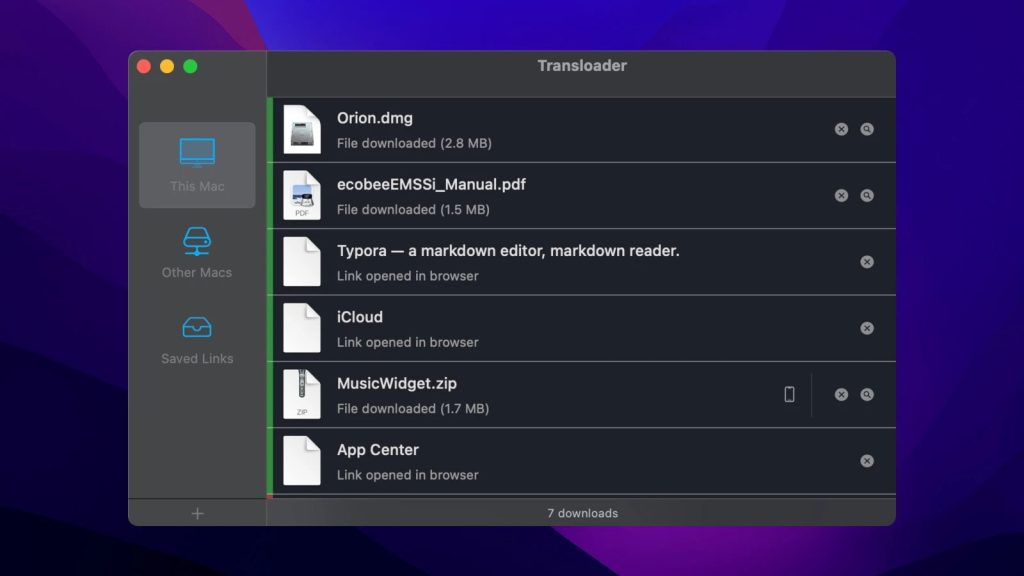
Vorteile:
- Einfach zu bedienen
- Zugänglich über das Teilen-Menü
- Benachrichtigungen, wenn die Downloads abgeschlossen sind
- Herunterladen planen.
Nachteile:
- Manchmal ist die Link-Synchronisierung über iCloud nicht sehr schnell.
Unterstützte Betriebssysteme: macOS, iOS
Preis: kostenlose 7-Tage-Testversion, danach 9,99 $/Monat
Nutzerbewertung: 4/5 im Mac App Store
Fazit: Transloader kann das Herunterladen von Dateien auf einen Desktop-Computer erheblich vereinfachen, wenn man nur ein iPhone oder iPad zur Hand hat. Auf den ersten Blick mag es scheinen, dass dieser Download-Manager nichts Besonderes ist. Doch wenn der Nutzer oft unterwegs ist, sich viel in der Stadt bewegt oder häufig Dateien auf dem Mobilgerät speichert, die anschließend heruntergeladen werden müssen, ist die Anwendung sehr nützlich und spart viel Zeit.
Free Download Manager
Ein weiterer hervorragender Download-Manager für Mac, den Sie sich ansehen sollten, ist der Free Download Manager. FDM macht alles, was ein bester Download-Manager für den Mac leisten sollte: Er setzt unterbrochene Downloads fort, erhöht die Download-Geschwindigkeit, passt die verfügbare Bandbreite an, plant Aktivitäten und unterstützt sogar das BitTorrent-Protokoll. All diese Funktionen zu einem Nullpreis machen FDM zu einer soliden Wahl. Er ist außerdem mit der neuesten macOS-Version kompatibel.
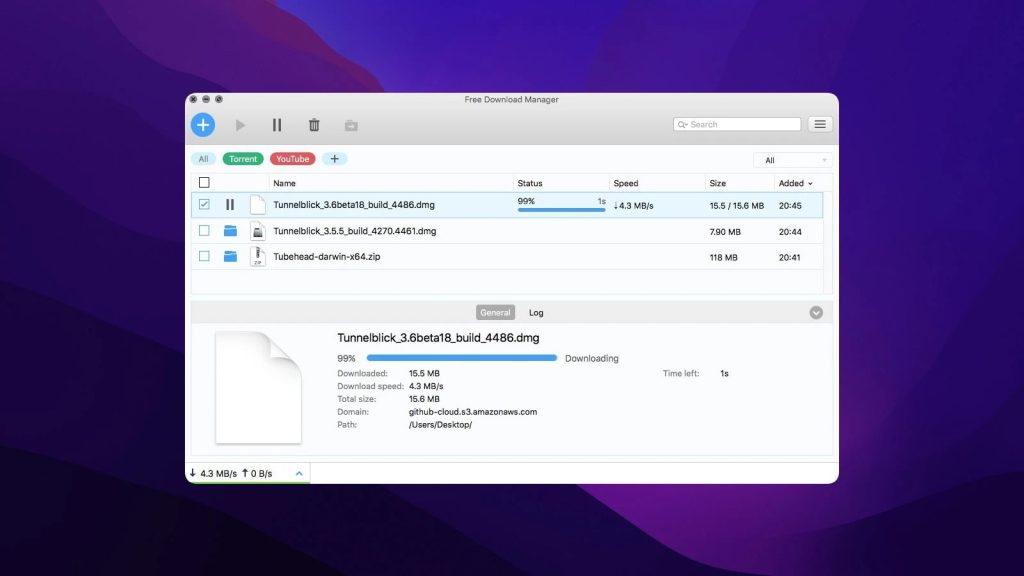
Vorteile:
- Es ist völlig kostenlos
- Wie die meisten Download-Manager erhöht FDM die Download-Geschwindigkeit und passt die verfügbare Bandbreite an.
- Einer von nur zwei Download-Managern für Mac, die Torrent- und reguläres Herunterladen kombinieren.
Nachteile:
- Eine Sache, die man über FDM beachten sollte, ist, dass es ursprünglich als Open-Source-Software veröffentlicht wurde, sodass ältere Versionen anfällig für Schadsoftware sind. Achten Sie darauf, diese App vom ursprünglichen Anbieter herunterzuladen.
Unterstützte Betriebssysteme: macOS, Windows, Linux
Preis: kostenlos
Nutzerbewertung: 3,2/5 auf Trustpilot
Fazit: Wie der Name schon sagt, ist einer der großen Vorteile dieser App, dass sie vollständig kostenlos ist. Sie kombiniert außerdem das Herunterladen von Torrents mit herkömmlichen Downloads, was eine willkommene Abwechslung ist.
Darüber hinaus bietet sie viele der Organisations- und Pause-/Fortsetzen-Funktionen, die wir auch bei anderen Apps gesehen haben. Das Hauptproblem ist jedoch, dass sie als sehr neue App besonders anfällig für Malware ist. Das sollten Sie auf jeden Fall bedenken, wenn Ihnen die Sicherheit Ihres Computers wichtig ist.
Progressive Downloader
Progressive Downloader gehört zu den besten Download-Managern für Mac-Apps, da er eine Vielzahl von Funktionen bietet. Er kann unterbrochene Downloads fortsetzen, bietet Multi-Thread-Downloads, Browser-Integration usw. Progressive Downloader verfügt außerdem über eine integrierte Spiegel-Suchoption, die dabei hilft, Spiegel (Kopien derselben Datei, die Sie herunterladen, aber an verschiedenen Orten) für große Dateien zu finden.
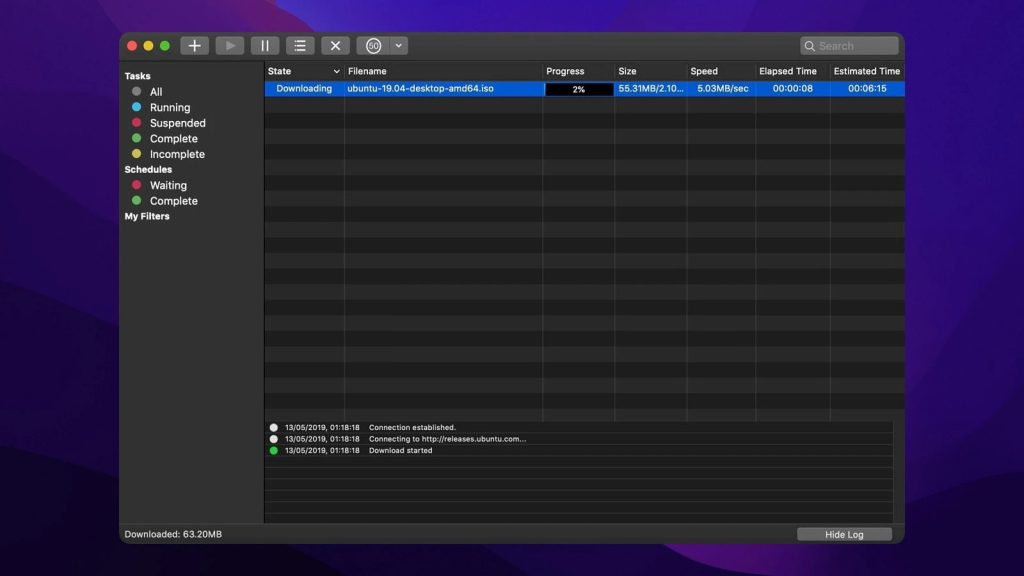
Vorteile:
- Viele Funktionen – dies ist ein großartiges Softwareprogramm für Mac-Benutzer, die täglich mehrere Dateien herunterladen
- Scheint mit dem neuesten Betriebssystem von Mac kompatibel zu sein.
Nachteile:
- Die Beschleunigung der Download-Geschwindigkeit lässt zu wünschen übrig, da Progressive Downloads nur in drei Threads aufteilen kann.
Unterstütztes Betriebssystem: macOS
Preis: kostenlos
Nutzerbewertung: 4,4/5 auf MacUpdate
Fazit: Diese Mac-Downloader-App ist ziemlich gut, allerdings schwächelt sie dort, wo es am wichtigsten ist. Es gibt viele nützliche Funktionen wie das Pausieren von Downloads, und zum Glück könnte die App auch mit dem neuesten macOS problemlos funktionieren. Außerdem verfügt sie über eine integrierte Funktion zur Nutzung von Mirror-Seiten, was praktisch ist.
Das große Problem ist jedoch die niedrige Downloadgeschwindigkeit. Downloads können nur in drei Threads aufgeteilt werden, was wenig ist, wenn man bedenkt, dass ähnliche Produkte deutlich mehr bieten. Wenn die Geschwindigkeit nicht so niedrig wäre, wäre dies wirklich eine großartige Wahl.
FlareGet
FlareGet ist in erster Linie als Download-Manager für Linux bekannt. Linux ist mit Abstand das bekannteste Open-Source-Betriebssystem, aber es ist kein häufig verwendeter Download-Manager für Mac. “Open-Source” bedeutet wiederum, dass der eigentliche Code, der FlareGet ausführt, für jeden zugänglich und anpassbar ist. Allerdings scheint FlareGet auch auf dem neuesten macOS einwandfrei zu funktionieren. Seine Benutzeroberfläche ist einfach, wenn auch etwas altmodisch.
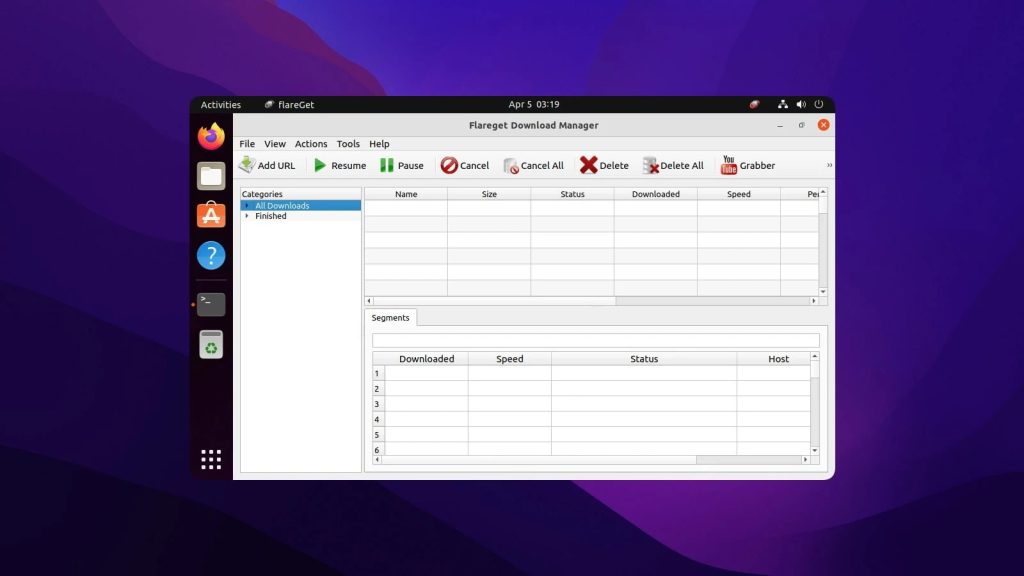
Vorteile:
- Bietet vollständige Metalink-Unterstützung – das bedeutet, dass Sie FlareGet verwenden können, um den standardmäßigen Download-Manager Ihres gewählten Internetbrowsers zu ersetzen
- Ermöglicht das Aufteilen von Dateien in 32 Threads.
Nachteile:
- Die meisten der hilfreichsten Funktionen von FlareGet sind nur in der PRO-Version verfügbar, die 20 Dollar kostet.
- Wieder gilt: Wenn Sie kein Softwareentwickler oder Code-Guru sind, ist FlareGet für den durchschnittlichen Mac-Benutzer einfach übertrieben.
- Die letzte Aktualisierung war im Jahr 2020
- Ist nicht kompatibel mit Apple Silicon Macs.
Unterstützte Betriebssysteme: macOS, Windows, Linux
Preis: kostenlos, Pro-Abonnement kostet $19,99/1 Lizenz
Nutzerbewertung: 3,8/5 auf SourceForge
Fazit: Dieser Download-Manager für Mac und Linux ist eher eine Option für Leute, die sich mit den Feinheiten der Software auskennen. Wenn Sie wirklich wissen, was Sie tun, können Sie diese Open-Source-App verwenden, um Dateien herunterzuladen, und die Download-Geschwindigkeiten sind tatsächlich beeindruckend – das sollte man berücksichtigen.
Für die überwiegende Mehrheit der Internetnutzer ist dies jedoch wahrscheinlich nicht die ideale Lösung. Trotz ihrer Vorteile benötigt man viel Hintergrundwissen, um sie wirklich effektiv zu nutzen.
iDownloader
iDownloader setzt unsere Liste der Mac-Download-Tools fort. Das Tool bietet Multipart-Downloads, ermöglicht die Planung von Downloads und kann kopierte URLs aus Browsern erkennen. Neben dem Herunterladen kann es auch das Tempo der Download-Aufgaben erhöhen. iDownloader integriert sich über Erweiterungen in Webbrowser, unterstützt die Planung von Downloads und kann den Download an der Stelle fortsetzen, an der er unterbrochen wurde, falls die Verbindung abbricht.
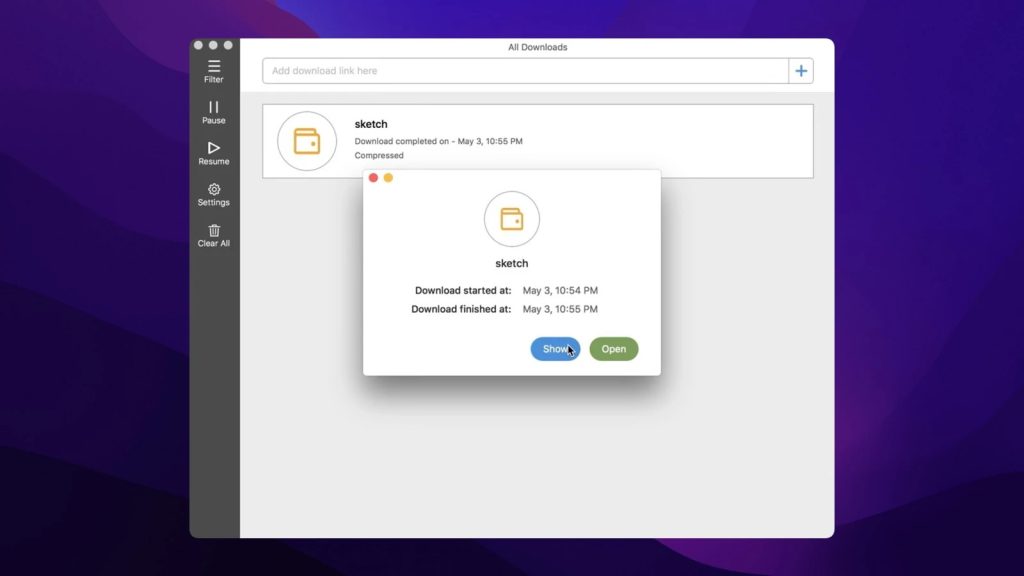
Vorteile:
- Planen von Downloads zu den geeignetsten Zeiten
- Integration mit Browsern
- Es gibt verschiedene Möglichkeiten, einen neuen Download zu erstellen
- Fortsetzen pausierter Downloads.
Nachteile:
- Lädt große Dateien eher langsam herunter
- Die letzte Aktualisierung war im Jahr 2017
- Manchmal wird die Datei nicht vollständig heruntergeladen.
Unterstütztes Betriebssystem: macOS
Preis: kostenlos
Nutzerbewertung: 4,5/5 im Mac App Store
Fazit: Insgesamt ist iDownloader ein ziemlich guter Download-Manager für Mac, da er Mediendateien von verschiedenen Websites herunterladen kann. Die Benutzeroberfläche ist übersichtlich, sodass Sie wahrscheinlich keine Schwierigkeiten bei der Verwendung haben werden. Es fehlen jedoch einige Funktionen: Zum Beispiel können keine Torrents heruntergeladen werden. Das Produkt ist kostenlos, bietet jedoch In-App-Käufe an.
Leech
Leech ist ein weiterer Anwärter unter den besten Download-Managern für Mac. Der Hauptfokus von Leech liegt auf der nahtlosen Integration in Ihren Internetbrowser. Die Benutzeroberfläche ist einfach – ziehen Sie eine URL per Drag & Drop in die App, und schon kann es losgehen.
Sie haben auch die Möglichkeit, einen Benutzernamen und ein Passwort für entsprechende Server festzulegen. Zum Beispiel, wenn Sie ein Premium-Konto bei uploaded.net für hohe Downloadgeschwindigkeit haben, können Sie ein automatisches Login zu Ihrem Konto einrichten, sobald Leech den Link von uploaded.net erkennt. Es sind keine Erweiterungen für Webbrowser notwendig, um das automatische Erfassen von Download-Links zu nutzen.
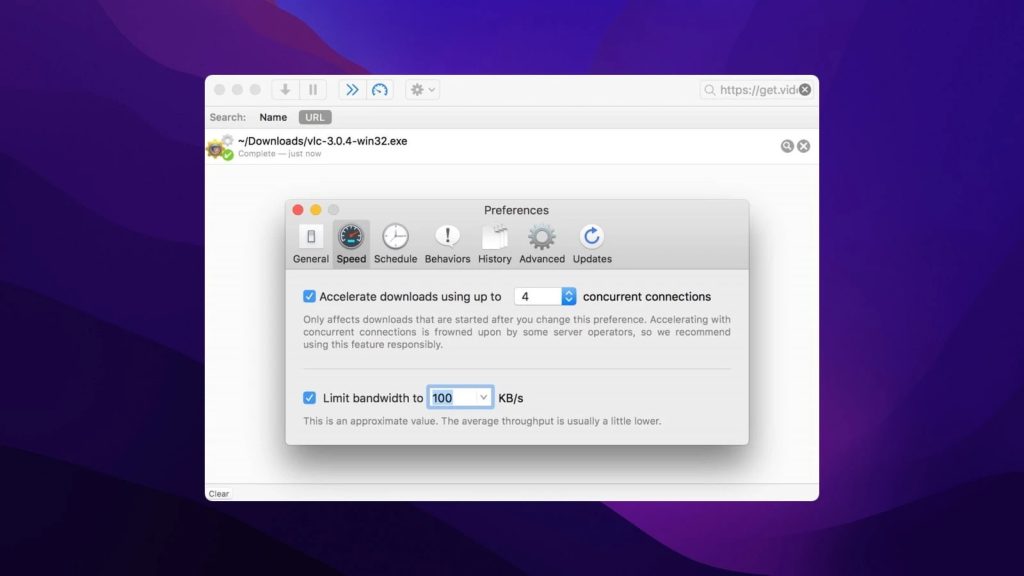
Vorteile:
- Leichtgewichtig – das bedeutet, es nimmt nicht viel Speicherplatz auf Ihrer Festplatte ein
- Sehr einfach zu bedienen, ansprechende Benutzeroberfläche
- Angeblich verfügbar auf dem neuesten Mac-Betriebssystem.
Nachteile:
- Einige Benutzer beschweren sich, dass Leech nicht genügend Optionen bietet, wenn es um das Einrichten von "Regeln" für Ihre Downloads geht.
Unterstütztes Betriebssystem: macOS
Preis: kostenlos (In-App-Kauf 6 $)
Nutzerbewertung: 3,3/5 im Mac App Store
Fazit: Wenn Sie nach einer schlanken Download-Manager-App für Mac suchen, könnte dies eine gute Wahl für Sie sein. Zum einen nimmt sie nur sehr wenig Speicherplatz auf Ihrer Festplatte ein. Sie wurde außerdem mit Blick auf Einfachheit entwickelt, sodass Sie wahrscheinlich keine Schwierigkeiten haben werden, sie zu verwenden.
Diese Einfachheit ist jedoch offensichtlich nicht für jeden ideal. Leech ist keine gute Wahl, wenn Sie individuell festlegen möchten, wie Sie Ihre Dateien herunterladen und organisieren. Obwohl es eine gute und einfache Option ist, bieten bessere Alternativen wesentlich mehr Kontrolle.
Xtreme Download Manager
Wir betrachten den Xtreme Download Manager als einen der besten Download-Manager für Mac, dank seiner ansprechenden Benutzeroberfläche und seiner geringen Größe.
Dieser Mac-App-Downloader wirbt außerdem damit, die Download-Geschwindigkeit um bis zu 500 % erhöhen zu können, aber da sind wir uns nicht so sicher. Er bietet jedoch eine Vielzahl von Funktionen – einschließlich der Planung von Downloads –, sodass Sie Ihre Internet-Downloads zu Zeiten starten können, in denen Sie nicht am Computer sind.
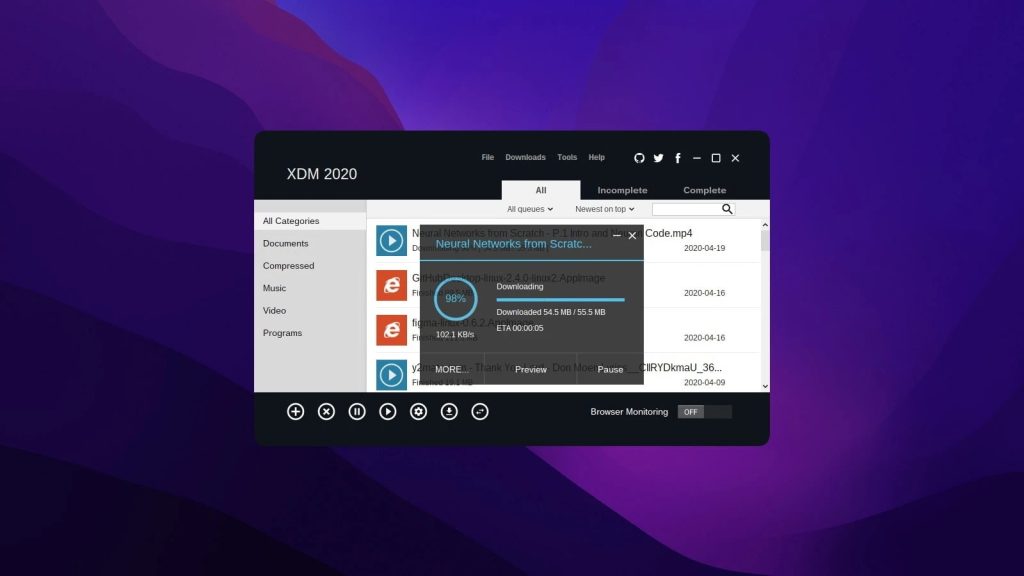
Vorteile:
- Saubere und intuitive Benutzeroberfläche macht die Bedienung einfach, selbst für Anfänger
- Hat die Fähigkeit, automatisch den Typ der heruntergeladenen Datei zu erkennen und sie in eine passende Kategorie einzuordnen – z. B. Dokumente, Filme, Musik usw.
Nachteile:
- Xtreme DM verfügt derzeit nicht über die Möglichkeit, unterbrochene Downloads automatisch fortzusetzen
- Derzeit von einigen beliebten Internetbrowsern, einschließlich Firefox, nicht unterstützt
- Xtreme DM ist derzeit auf dem neuesten Mac-Betriebssystem nicht verfügbar.
Unterstützte Betriebssysteme: macOS, Windows, Linux
Preis: kostenlos
Nutzerbewertung: 4,4/5 auf CNET
Fazit: Als Download-Manager, der für jedermann zugänglich sein soll, ist dieses Programm größtenteils erfolgreich. Es bietet eine übersichtliche Benutzeroberfläche, die einfach zu bedienen ist. Es gibt auch viele nützliche Funktionen, wie z. B. das automatische Wiederverbinden bei Verbindungsabbruch.
Allerdings gibt es einige Probleme hinsichtlich der Kompatibilität. Xtreme funktioniert nicht mit dem neuesten macOS. Außerdem wird es von Firefox nicht unterstützt, was angesichts der Beliebtheit dieses Browsers überraschend ist. Wenn Sie eine unkomplizierte Lösung suchen, könnte dies – je nach verwendeter Software – eine gute Option sein.
Neat Download Manager
Neat Download Manager ist ein leichtgewichtiger, einfach zu bedienender und kostenloser Download-Manager für Mac. Neat ist ein Neuling unter den Download-Managern und macht sich schnell einen Namen, aber die Entwickler arbeiten noch an einigen Problemen. Wir freuen uns darauf, dass die Entwickler von Neat die Funktionen weiter verbessern, denn es ist eine vielversprechende App und könnte auf dem neuesten Betriebssystem von Mac verfügbar sein.
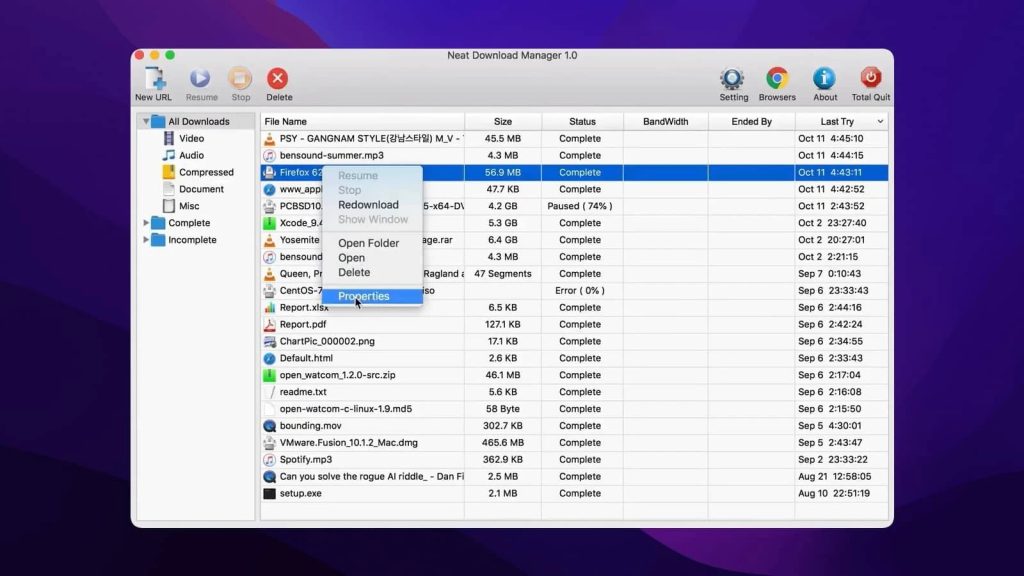
Vorteile:
- Bietet Internet-Browser-Erweiterungen, mit denen Sie Audio- und Videoinhalte ganz einfach von verschiedenen Websites herunterladen können
- Verwendet einen dynamischen Segmentierungsalgorithmus, der Ihre Downloadgeschwindigkeit erheblich erhöht
- Belegt nur 1 MB Speicherplatz auf Ihrer Festplatte.
Nachteile:
- Wie bereits erwähnt, ist Neat eine relativ neue Software, daher sind Fehler nicht ungewöhnlich.
- Noch nicht viele Funktionen. Bisher sind nur grundlegende Download-Funktionen wie Beschleunigung und Segmentierung verfügbar.
Unterstützte Betriebssysteme: macOS, Windows
Preis: kostenlos
Nutzerbewertung: 4,1/5 auf Softpedia
Fazit: Auch wenn das volle Potenzial noch nicht ausgeschöpft ist, verspricht Neat für die Zukunft dennoch einiges. Besonders bemerkenswert ist, dass es nur ein Megabyte Speicherplatz auf Ihrer Festplatte beansprucht – ziemlich beeindruckend. Es besitzt eine breite Kompatibilität mit Browsern und bietet beeindruckende Download-Geschwindigkeiten, was natürlich ein wichtiger Faktor ist.
Wie schon erwähnt, besteht das Hauptproblem darin, dass es sich um ein sehr neues Programm handelt und daher noch nicht viele Funktionen verfügbar sind. Außerdem ist es – wie alle neuen Programme – anfälliger für Viren und Malware. Mit etwas Glück werden wir in Zukunft Verbesserungen sehen.
Download Shuttle
Download Shuttle ist ein weiteres der besten kostenlosen Download-Manager für den Mac. Es ist eine einfache Lösung zur Verwaltung mehrerer Downloads und zur Beschleunigung der Übertragungsgeschwindigkeit. Download Shuttle kann Ihre Downloads außerdem in mehrere Segmente aufteilen und diese alle gleichzeitig herunterladen, unterstützt Links mit Authentifizierung und bietet grundlegende, aber effektive Optionen zur Linkverwaltung.
Im Hauptfenster der App sehen Sie die Liste Ihrer Downloads, und die obere Symbolleiste enthält Schaltflächen für wichtige Funktionen, einschließlich der Option, Links hinzuzufügen oder zu entfernen. Download Shuttle bietet zudem ein Inspektorfenster mit detaillierten Informationen zum Status jedes Segments und unterstützt QuickLook (Zugriff auf Daten zur heruntergeladenen Datei). Es scheint außerdem mit der neuesten macOS-Version kompatibel zu sein.
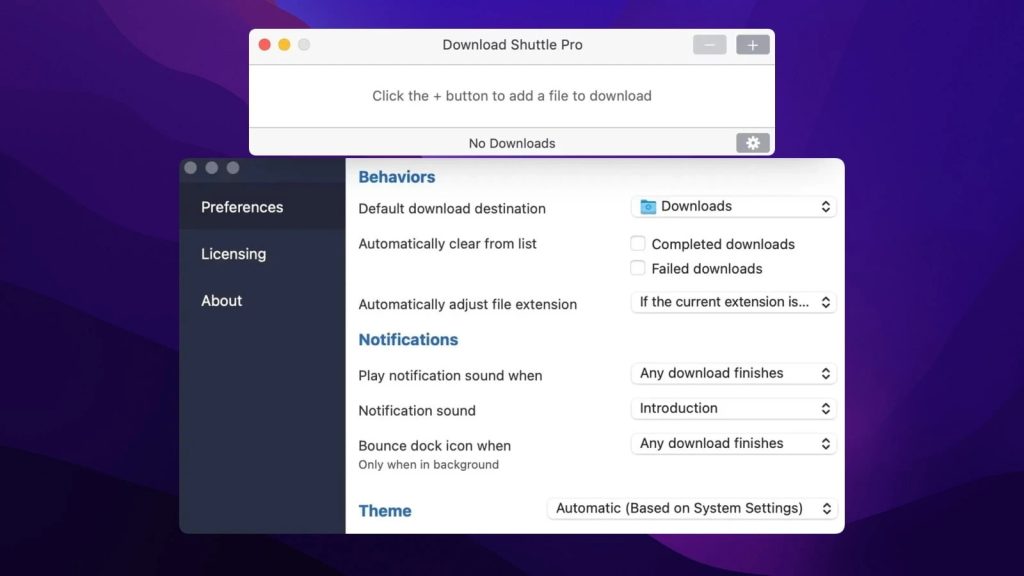
Vorteile:
- Viele Nutzer loben Download Shuttle für seine ultraschnelle Download-Geschwindigkeit, insbesondere beim Herunterladen sehr großer Dateien wie HD-Filme.
- Ansprechende Benutzeroberfläche, die Funktionen für Mac-Benutzer bietet, die mehrere Aufgaben gleichzeitig ausführen.
Nachteile:
- Erlaubt den Nutzern keinen Zugriff auf ihre Download-Warteschlange.
Unterstützte Betriebssysteme: macOS
Preis: kostenlos
Nutzerbewertung: 3,9/5 im Mac App Store
Fazit: Dies ist wahrscheinlich eine der besten Optionen auf unserer Liste. Der größte Vorteil von Download Shuttle ist die Tatsache, dass es sehr hohe Download-Geschwindigkeiten bietet. Dies liegt hauptsächlich daran, dass Dateien in mehrere Threads aufgeteilt werden, was wesentlich schnellere Downloads ermöglicht.
Es ist zudem sehr benutzerfreundlich, mit einer durchdachten und leicht zu navigierenden Benutzeroberfläche. Es gibt jedoch ein paar Schwächen. Ein weiteres Problem ist, dass Sie nicht auf Ihre Download-Warteschlange zugreifen können, was ein ziemlich offensichtlicher Mangel ist.
Fat Pipe Downloader
Fat Pipe Downloader, der Beschleuniger und Download-Manager für Mac, vervollständigt unsere Liste. Diese Anwendung teilt den Download-Vorgang in viele kleinere Teile auf und umgeht so die von Internetanbietern festgelegten Geschwindigkeitsbegrenzungen. Fat Pipe Downloader bietet Erweiterungen für Chrome, Firefox und Safari, sodass Sie ihn in Ihren Browser integrieren und Videos direkt über das Rechtsklick-Menü Ihres Browsers herunterladen können.
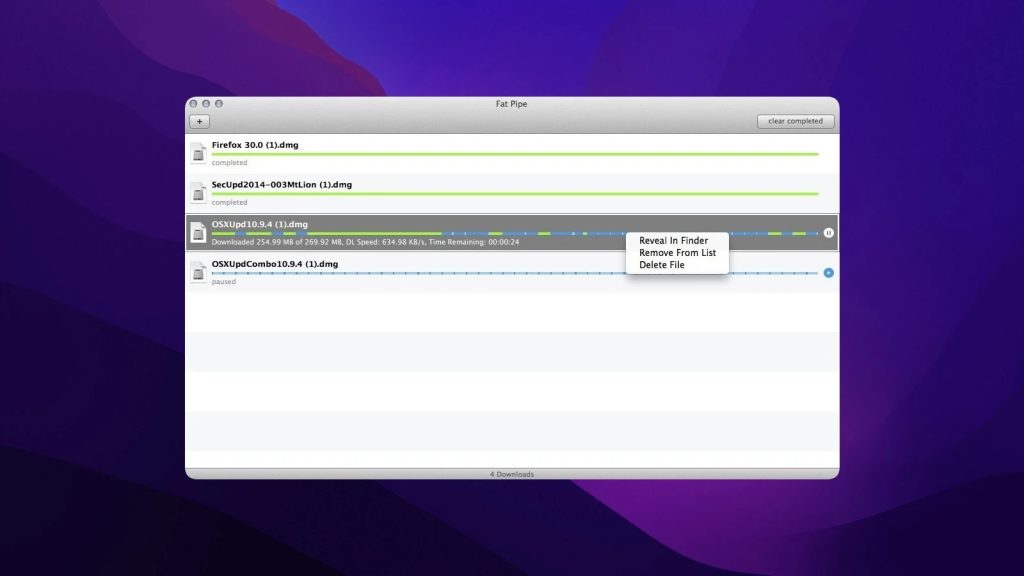
Vorteile:
- Als Erweiterung für gängige Browser verfügbar
- Kann das Dateiziel nach Dateierweiterung filtern
- Unterstützt HTTP/HTTPS.
Nachteile:
- Manchmal hört es unerwartet auf zu funktionieren
- Die letzte Aktualisierung war im Jahr 2015.
Unterstütztes Betriebssystem: macOS
Preis: kostenlos
Nutzerbewertung: 4,3/5 im Mac App Store
Fazit: Wenn Sie einen einfachen Download-Manager suchen, können Sie Fat Pipe Downloader ausprobieren. Außerdem wird angegeben, dass die App die von Internetanbietern und Servern festgelegten Geschwindigkeitsbegrenzungen umgehen kann, indem sie Download-Aufgaben aufteilt. Daher können Sie sie auch als Download-Beschleuniger verwenden.
DownThemAll
DownThemAll ist ein kostenloses Plug-in für die Browser Mozilla Firefox, Google Chrome und Edge, das die Möglichkeit hinzufügt, Dateien aus dem Internet herunterzuladen. Sobald es eingerichtet ist, kann der Benutzer beliebige Links auf der aktuellen Webseite zum Download zuweisen. Mit Filtern lässt sich das Programm einfach so konfigurieren, dass bestimmte Dateitypen heruntergeladen werden. Um auf diesen kostenlosen Download-Manager für Mac zuzugreifen, können Sie das Kontextmenü oder das Browser-Tool-Menü verwenden.
Mit DownThemAll können Sie Downloads abbrechen, pausieren und neu starten, ohne befürchten zu müssen, Daten zu verlieren. Benutzer können einzelnen Downloads Prioritätsgeschwindigkeiten zuweisen, Downloads frei durch die Liste des Managers verschieben und Webseiteninhalte mit nur einem Klick herunterladen.
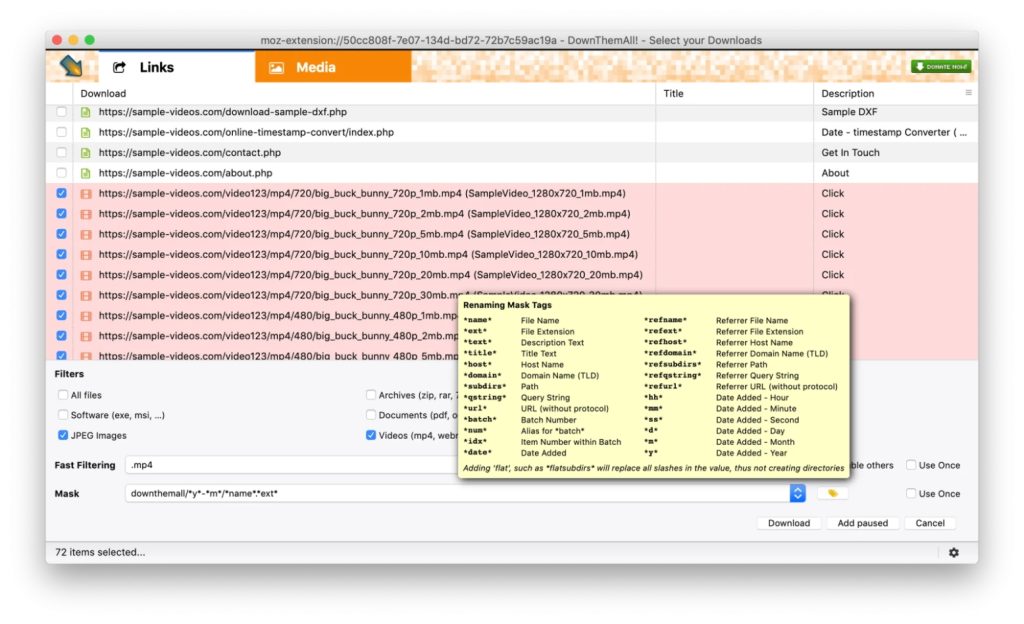
Vorteile:
- Gleichzeitiger Download mehrerer Dateien
- Kann per Vorlage hochladen
- Fähigkeit, nahezu alle HTML-Links zu verarbeiten
- Mehrfach-Thread-Downloads
- Automatisches Umbenennen von Dateien nach Maske.
Nachteile:
- Hat manchmal Probleme mit großen Downloads
- Kann etwas instabil sein.
Unterstützte Betriebssysteme: Windows, macOS, Linux.
Preis: kostenlos und Open Source
Nutzerbewertung: 3,5/5 auf CNET
Fazit: Die Erweiterung ist im Browser eingebettet und implementiert einen eigenen, vom Browser getrennten Datei-Download-Prozess sowie eine eigene Download-Verwaltungsoberfläche. DownThemAll bietet segmentierte Dateidownloads, was bedeutet, dass Dateien portionsweise heruntergeladen werden und so die Geschwindigkeit beim Herunterladen von langsamen Webservern im Internet erhöht wird.
Ninja Download Manager
Ninja Download Manager ist ein Download-Manager für Mac, der speziell für Benutzer entwickelt wurde, die regelmäßig Dateien online teilen und herunterladen. Er bietet eine einfache, schnelle und elegante Benutzeroberfläche. Eines seiner herausragenden Merkmale ist, dass er die Download-Geschwindigkeit um bis zu 20-fache erhöhen kann, indem er mehrere Verbindungen gleichzeitig verwendet. Er lädt Dateien von Anfang bis Ende herunter, wodurch das Ansehen von Videodateien ermöglicht wird, bevor der Download abgeschlossen ist.
Er unterstützt den automatischen Abfangmodus für Links; falls Sie einen Download hinzufügen möchten, können Sie den Link in das Hauptfenster ziehen oder über das Menü hinzufügen. Download Ninja ermöglicht es Ihnen, einen Zeitplan zu erstellen, wann und welche Dateien heruntergeladen werden sollen; Sie können einfach Ihre Reihenfolge für den Download bereits vorhandener Dateien festlegen.
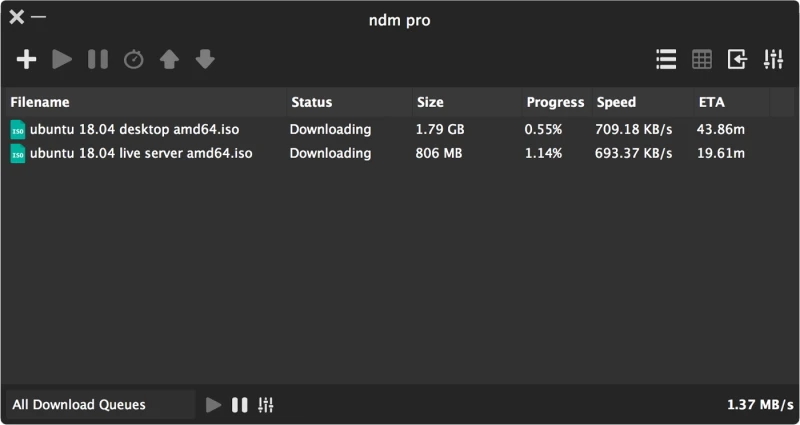
Vorteile:
- Fähigkeit, spezifische Zeitüberschreitungsgrenzen festzulegen
- Unterstützung für HTTP-, Socks4- oder Socks5-Proxyserver
- Unterstützung für gleichzeitige Downloads
- Unterstützung für das automatische Kopieren von Links in die Zwischenablage
- Verteilung der Downloads in Gruppen.
Nachteile:
- Nicht kostenlos
- Manchmal haben die heruntergeladenen Dateien keinen ursprünglichen Namen oder keine Erweiterung.
Unterstützte Betriebssysteme: Windows, macOS
Preis: kostenlos, Pro-Abonnement ab $19 pro Jahr
Nutzerbewertung: 3,9/5 auf Softpedia
Fazit: Ninja Download Manager ist ein weiterer hervorragender Download-Manager für Mac, der für alle Nutzer nützlich sein kann, die regelmäßig Dateien aus dem Internet herunterladen. Die Anwendung ermöglicht die Verwaltung aller Aufgaben, sodass alles organisiert bleibt.
Tipps zur Auswahl des besten Download-Managers für Mac
Das Erste, worüber Sie nachdenken sollten, wenn Sie einen Download-Manager für Mac auswählen, ist die Art der App, die Sie verwenden möchten. Zum Beispiel können Sie eine App wie Folx nutzen, die tatsächlich herunterladbare Software ist. Die andere Option ist, Torrent-Clients wie Vuze zu verwenden, die speziell für das Torrenting entwickelt wurden. Die dritte Möglichkeit ist, Cloud-basierte Clients in Betracht zu ziehen. Für all diese Dinge gibt es viele verschiedene Faktoren, die berücksichtigt werden sollten.
Offensichtlich sind die Grundlagen wie Download-Geschwindigkeit wichtig, ebenso wie die Möglichkeiten, Ihre Downloads zu organisieren. Einige dieser Dinge können durch die Integration in den Browser und durch die Integration mit Apple Music vereinfacht werden. Da Sie nach einem Mac-Downloader suchen, ist es außerdem wichtig, dass die von Ihnen gewählte Option maximale Kompatibilität mit dem neuesten macOS bietet.
Schließlich ist einer der offensichtlichsten Aspekte der Preis. Während einige Optionen völlig kostenlos sind, werden Sie oft feststellen, dass Sie investieren müssen, um das Maximum aus einem Programm herauszuholen. In diesem Fall möchten Sie vielleicht eine Lösung mit einer einmaligen Zahlung einer Option vorziehen, die erwartet, dass Sie monatlich oder jährlich ein Abonnement bezahlen.
Welche Faktoren bestimmen also den besten Download-Manager für Mac?
Es gibt einige Dinge, die Sie berücksichtigen müssen, wenn Sie den besten Download-Manager für Mac auswählen. Einige Faktoren liegen auf der Hand, wie etwa die Gewährleistung eines sicheren Betriebs. Aber es gibt weitere Aspekte, an die Sie vielleicht nicht gedacht haben. Die folgenden sind einige der wichtigsten Punkte, die Sie im Hinterkopf behalten sollten.
Benutzerfreundlichkeit ein offensichtlicher Faktor ist, wie einfach die App zu bedienen ist. Eine gute Download-Manager-Mac-Lösung bietet eine unkomplizierte Oberfläche, mit der Sie direkt auf die Dateien und Ordner zugreifen können, die Sie benötigen. Außerdem ermöglichen es die besten Manager, direkt online nach Dateien zu suchen, anstatt über einen Browser zu suchen und die Datei anschließend über den Manager zu öffnen.
Websites idealerweise ermöglicht ein Downloader das Herunterladen von Audio- und Videodateien von einer Vielzahl von Websites. YouTube und Facebook sind offensichtliche Kandidaten, aber auch andere File-Sharing- und Social-Media-Plattformen sollten eingeschlossen sein.
Funktionen die besten Downloader bieten eine Reihe weiterer Features über das bloße Herunterladen von Dateien hinaus. Manche bieten Werkzeuge zum Konvertieren oder Bearbeiten von Videos, Brennen auf DVD und eine Reihe anderer nützlicher Funktionen.
Geschwindigkeit es bringt nichts, einen Downloader zu nutzen, der ewig dauert. Sie möchten in der Lage sein, Videos in angemessener Qualität mit einer Geschwindigkeit herunterzuladen, mit der Sie arbeiten können.
Kompatibilität es ist unerlässlich, dass Ihr Downloader mit dem neuesten macOS sowie mit älteren Versionen kompatibel ist.
Wie verwende ich einen Internet Download Manager für Mac?
Jeder Browser verfügt über ein eigenes, unkompliziertes Download-Tool, wie z. B. den Safari Download-Manager. Dieser ermöglicht es dir, Dateien aus Online-Quellen herunterzuladen. Allerdings sind Browser-Downloader und der macOS Download-Manager im Allgemeinen nicht die besten. Sie reichen für die Grundlagen aus, aber wenn du mehr Funktionen möchtest, lohnt es sich, einen speziellen Download-Manager für Mac herunterzuladen.
Mit diesen Download-Manager-Apps für Mac kannst du ganz einfach verwalten, was du herunterlädst, Downloads bei Bedarf pausieren und fortsetzen sowie bestimmte Downloads priorisieren. Außerdem kannst du damit deine Download-Geschwindigkeiten für die schnellstmöglichen Downloads steigern. So kannst du einen verwenden:
- Die meisten Download-Manager für Mac nutzen eine Kopieren-und-Einfügen-Funktion. Finde die Quellseite des gewünschten Downloads und kopiere die URL in den Downloader.
- Klicke auf Start, und der Downloader beginnt, die Datei herunterzuladen.
- Du kannst die Pausieren- und Fortsetzen-Funktionen nutzen, wenn du einen Download vorübergehend stoppen musst.
- Du kannst Downloads auch planen, wenn sie zu einer bestimmten Zeit starten sollen.
Fazit
Wie Sie sehen, gibt es heutzutage eine Vielzahl von Download-Software auf dem Markt, und die Wahl des besten Download-Managers für Mac kann ziemlich zeitaufwendig sein. Wir hoffen, dass Ihnen dieser Artikel geholfen hat, das zu finden, was Sie brauchen.
Neben der Recherche zu Vor- und Nachteilen empfehlen wir immer, die angebotenen Funktionen der App sowie Benutzerbewertungen zu lesen und Download-Manager zu vermeiden, die möglicherweise mit Malware versehen sind. Vergessen Sie außerdem nicht, den Preis der Software und die Kompatibilität mit Ihrem Betriebssystem zu überprüfen.
Häufig gestellte Fragen
Derzeit ist der Internet Download Manager (IDM) nicht für Mac verfügbar, er funktioniert nur auf PCs. Glücklicherweise gibt es viele IDM für Mac-Alternativen wie Folx. Als Download-Manager dient er auch als Torrent-Client und bietet unter anderem folgende Funktionen: Multithreading, Download-Beschleunigung, Browser-Integration, Proxy-Unterstützung und mehr. Folx weiß auch, wie man Downloads für Mac plant, wodurch das Planen von Downloads zu einem bestimmten Zeitpunkt ermöglicht wird.
Ja, das ist es. Es gibt keine Werbung und keine Malware, und während der Installation wird nicht angeboten, andere gebündelte Apps auf Ihrem Computer zu installieren. Darüber hinaus bietet es eine Fülle von Funktionen, ist vollständig anpassbar und ermöglicht ein High-Speed-Downloading auf dem Mac, indem die Downloads in Threads aufgeteilt und gleichzeitig von mehreren Quellen abgerufen werden.
Um Downloads zu beschleunigen, können Sie auf Folx zurückgreifen. So funktioniert es:
- Fügen Sie Folx eine Download-Aufgabe hinzu. Der Download wird automatisch in Threads aufgeteilt.
- Sie können die Anzahl der Threads manuell festlegen, indem Sie im Feld „Aufteilen in“ zwischen 2 und 20 wählen.
- Klicken Sie auf „OK“.
Alles heruntergeladene Material wird im Ordner „Downloads“ gespeichert, jedoch kann dort totales Chaos herrschen. Wir empfehlen, die Filterung Ansicht > Als Liste zu verwenden, um die Spaltenansicht des Finders zu nutzen, und die Elemente nach Größe und Art zu sortieren. Alternativ können Sie Folx verwenden, da es Ihnen hilft, Ihre Downloads ganz einfach zu verwalten.
